有很多小伙伴都用过下载火(xiazaihuo.com)系统一键安装系统,当我们遇到电脑系统坏了,就只能使用U盘来重装系统了,一说到u盘重装系统,很多小伙伴都不知该如何操作,下面小编来告诉大家用u盘怎么装系统。
工具/原料:
系统版本:windows10系统
品牌型号:华硕VivoBook14
软件版本:云骑士装机大师
方法/步骤:
方法:
1、下载打开云骑士装机大师,选择启动U盘界面,并且在电脑上插入U盘,点击制作U盘启动盘开始制作。

2、接着选择需要安装的系统,点击开始制作。

3、备份好多有资料文件。

4、然后等待下载系统。
如何设置u盘启动重装系统
本文电脑系统为win10,很多人不知道如何设置u盘启动重装系统,下面小编给大家带来如何设置u盘启动重装系统win10专业版系统,相信看了这个方法就会重装系统win10了,具体步骤如下,我们继续往下看吧。

5、制作完成后可以点击预览U盘启动快捷键,即U盘启动盘制作成功。
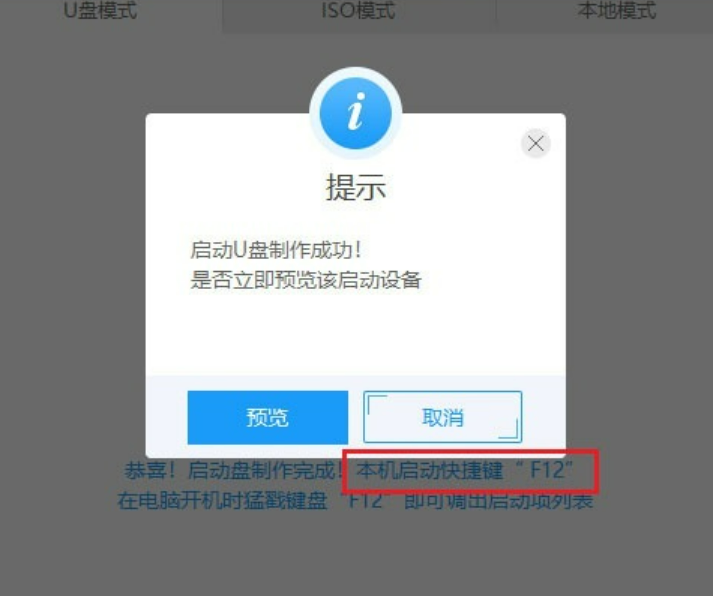
6、在需要重装的电脑上插入U盘,开机并不断按下U盘启动快捷键。进入系统启动菜单中选择带有USB字样的选项并回车。
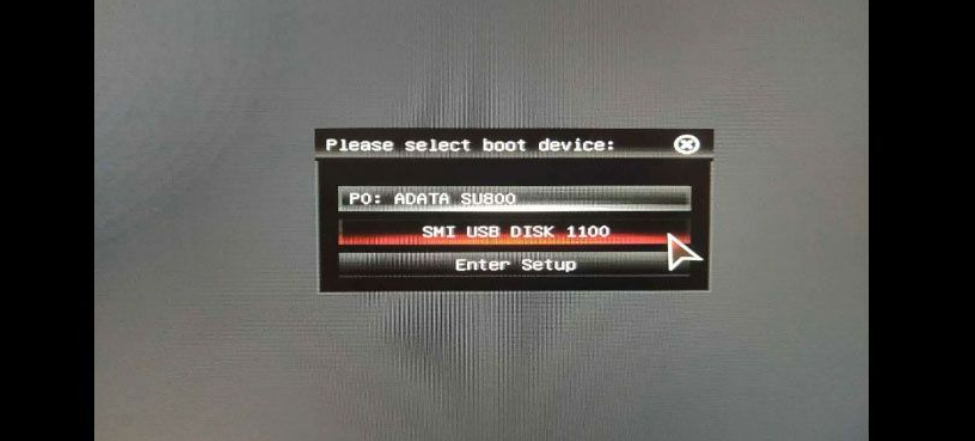
7、进入系统引导选项界面,选择Windows 10 PE进入系统。
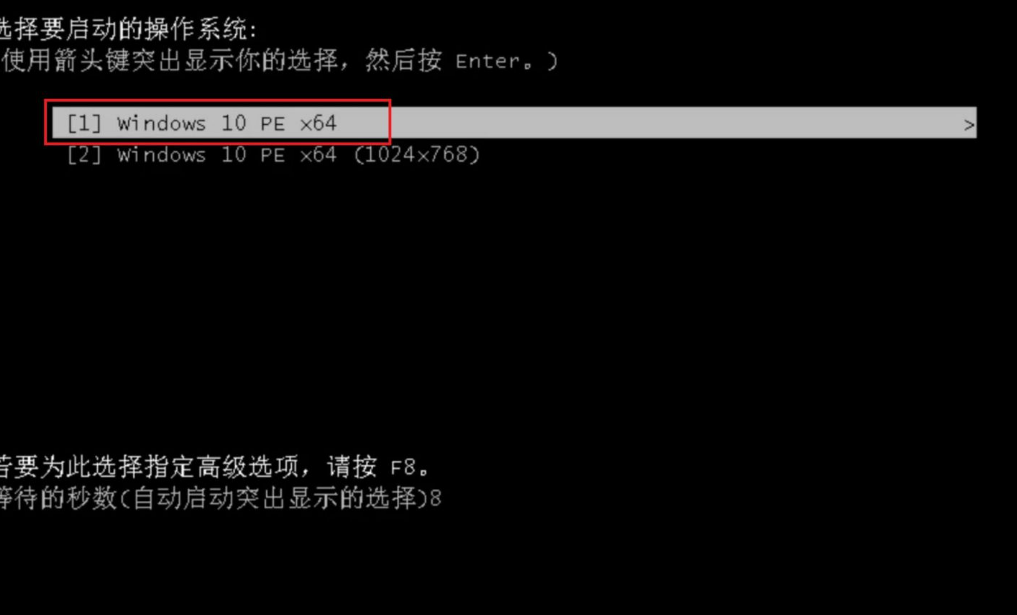
8、进入系统后,云骑士软件会自动打开搜索系统镜像,找到镜像,点击安装,点击开始安装,然后等待即可。

9、安装完成后,拔除U盘,点击立即重启,接着无需操作,耐心等待系统安装即可,最后进入系统界面。

总结:
通过下载云骑士装机大师完成安装。
以上就是电脑技术教程《用u盘怎么装系统教程》的全部内容,由下载火资源网整理发布,关注我们每日分享Win12、win11、win10、win7、Win XP等系统使用技巧!制作u盘系统安装盘
现在电脑已经普及,电脑使用时系统会时不时出现问题,需要重装,但是有的电脑没有光驱或者光驱已经损坏,那该如何安装系统呢?用u盘系统安装盘来安装系统就可以轻松解决这个问题。下面,小编跟大家演示制作u盘系统安装盘步骤。






